

系统:WinAll 大小:853KB
类型:键盘鼠标 更新:2016-04-09 13:37
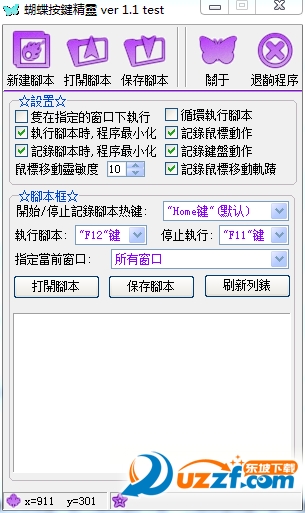
蝴蝶按键精灵是一款电脑键盘鼠标录制软件,可以模拟手动操作,非常适合大量重复的操作,通过“录制”功能制作简单的脚本,网络游戏中可作脚本实现自动打怪,自动补血,自动说话等,释放你的双手。
本软件能把指定窗口里的鼠标和键盘动作录制成脚本。
帮助你轻松完成各种繁重的重复动作。
本软件核心使用多线程技术。
1) 首先,打开网页,要编辑脚本的窗口的网页,然后启动蝴蝶按键精灵,进入软件的主界面。在界面上点击“新建脚本”按钮。

2) 新建一个“脚本编辑器”以后,现在就可以正式开始编辑脚本设置了。首先设置一下它的设置窗口。

3)“设置”窗口选择好以后,在脚本框内设置一下脚本热键,热键选择根据个人的习惯来选择,系统默认的热键是“Home”开始/停止,点击热键后面的倒三角,弹出下拉列表,在这里我们选择“End”作为开始/停止的热键。
接下来选择捕捉窗口,此窗口必须是打开的,也可以选择所有窗口,注意下次执行脚本的时候此窗口也必须是打开的。如图5所示。

4) 一切设置好之后,点击我们刚才设置的开始记录/停止记录热键,我们设置的热键是“End”,所以我们点击键盘上的“End”键后开始操作。我们可以看到右下角的蝴蝶图标开始变换颜色说明正在记录操作过程,而主界面下方的空白框内出现编辑程序。操作完成以后再次点击“End”停止启示。

5) 记录完成以后,就要对脚本进行保存,点击界面上方的“保存脚本”或点击界面中间的“保存脚本”按钮,弹出脚本“保存”对话框,在此对话框内输入文件名,然后点击“保存”按钮。如图7所示。

6) 脚本保存好以后,就可以执行脚本了,打开刚才记录的网页,按刚才设置的热键“Insert”执行操作,如果想让操作停止就按设置的执行停止热键“F7”停止操作。
下次打开的时候,只要打开保存的脚本,然后按照上面的执行脚本就可以了。
应用信息